Microsoftでは3つのオペレーティングシステムを使用しているため、XP、Vista、Windows 7、またはこれら3つの組み合わせの間でファイルを共有する必要がある可能性があります。ここでは、ホームネットワーク上のVistaとXPの間の共有について見ていきます。
パスワードで保護された共有なしで共有
誰がファイルやフォルダにアクセスするかを心配していない場合、最も簡単な方法はパスワードで保護された共有を無効にすることです。したがって、Vistaマシンで、ネットワークと共有センターを開きます。 [共有と検出]で、[ネットワーク検出]、[ファイル共有]、および[パブリックフォルダーの共有]がオンになっていることを確認します。
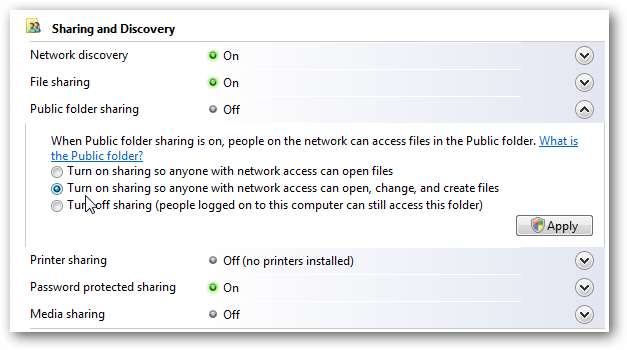
パスワードで保護された共有もオフにします…

次に、C:\ Users \ PublicにあるVistaPublicフォルダーに移動し、共有するものを追加するか、新しいフォルダーを作成します。この例では、XP_Shareという新しいフォルダーを作成し、それにいくつかのファイルを追加しました。
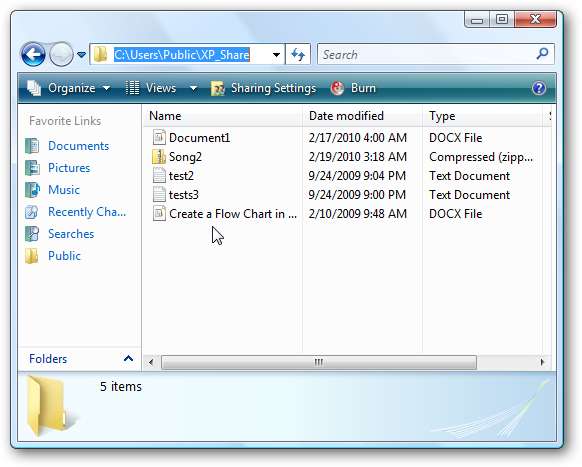
XPマシンで、[マイネットワーク]に移動し、[ネットワークタスク]で[ワークグループコンピューターの表示]をクリックします。

これで、同じワークグループの一部であるはずのネットワーク上のすべてのコンピューターが表示されます。ここでは、Vistaコンピューターをダブルクリックする必要があります。
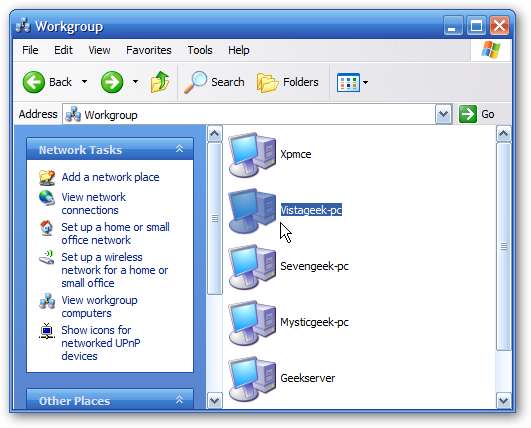
そして、そこに行きます…入力するパスワードがないので、XP_Shareフォルダーまたはパブリックフォルダーにある他のものにアクセスできます。
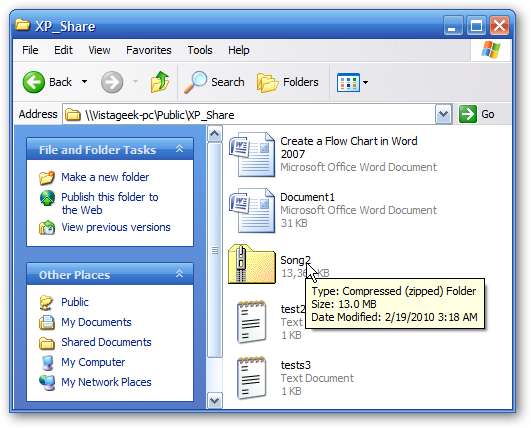
パスワードで保護された共有で共有する
パスワードで保護された共有をオンのままにしておきたい場合は、少し違うことをする必要があります。電源がオンになっていて、XPからVistaマシンにアクセスしようとすると、パスワードの入力を求められます。資格情報が何であると思っても、アクセスできません…非常に煩わしいです。
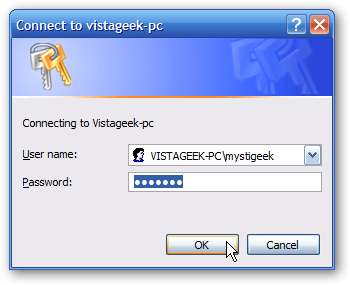
したがって、実行する必要があるのは、XPマシンをユーザーとして追加することです。 [スタート]メニューまたはデスクトップアイコンから[コンピューター]を右クリックし、コンテキストメニューから[管理]を選択します。

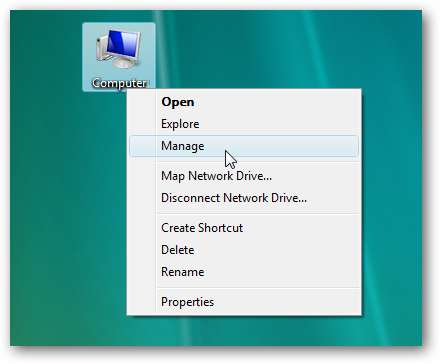
[コンピューターの管理]画面が開き、[ローカルユーザーとグループ]、[ユーザー]フォルダーの順に展開します。次に、開いている領域を右クリックして、[新しいユーザー]を選択します。

ここで、新しいユーザー名とパスワードを作成します。必要に応じて、他のフィールドに入力することもできます。次に、必ずチェックを外してください ユーザーは次回のログオン時にパスワードを変更する必要があります 横のチェックボックスをオンにします パスワードは期限切れにならない 。 [作成]ボタンをクリックして、[新しいユーザー]画面を閉じます。
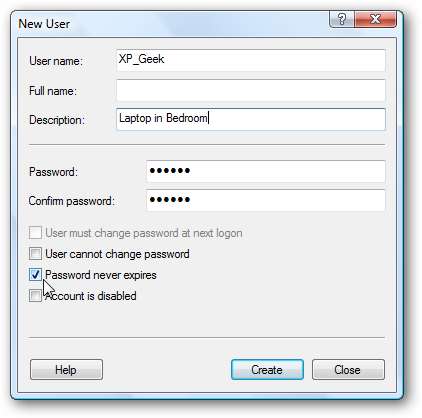
次に、作成した新しいユーザーがリストに表示され、[コンピューターの管理]ウィンドウを閉じることができます。
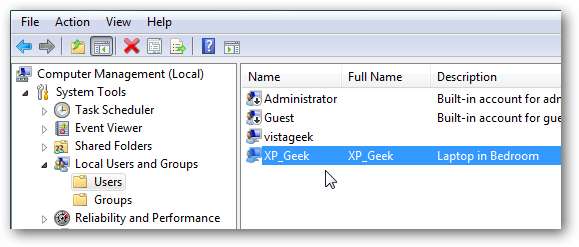
ここで、Vistaマシンをダブルクリックすると、XPコンピューターに戻り、ログインを求めるプロンプトが表示されます。作成したユーザー名とパスワードを入力するだけです。
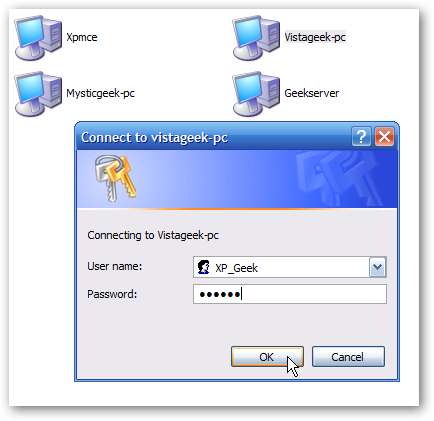
これで、パブリックフォルダのコンテンツにアクセスできるようになります。
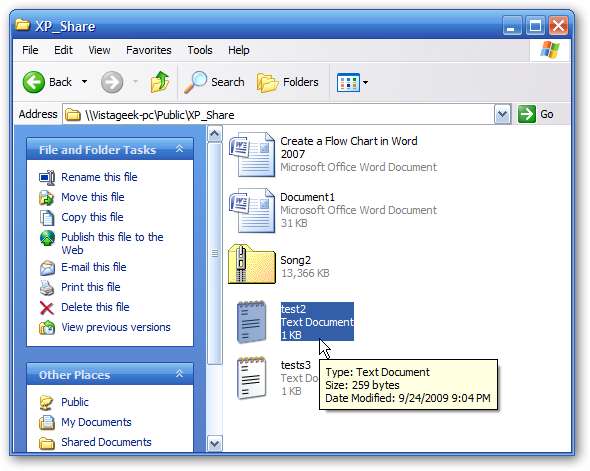
XPで共有を設定する
XPマシンにあるVistaコンピューターから共有フォルダーにアクセスする場合は、同じプロセスを逆に実行します。共有ドキュメントのXPコンピューターで、共有するフォルダーを右クリックして、 共有とセキュリティ 。
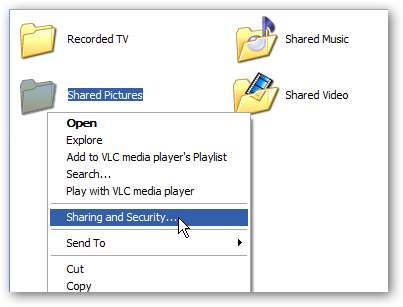
次に、[このフォルダを共有する]の横にあるラジオボタンを選択し、[OK]をクリックします。

コンピュータの管理に移動し、新しいユーザーを作成します…
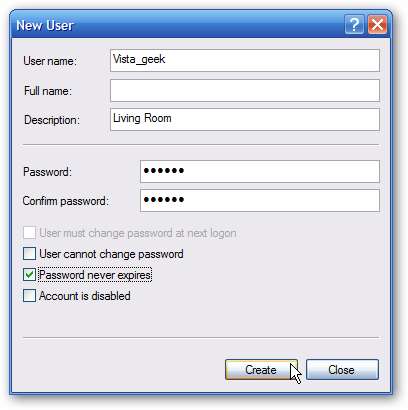
ここで、VistaマシンからXPマシンアイコンをダブルクリックし、パスワードを入力して、必要なフォルダーとファイルにアクセスします。
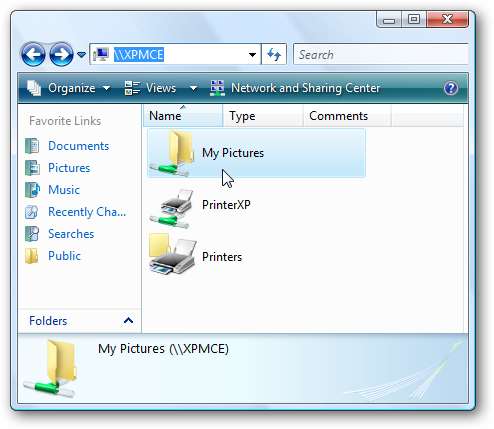
ホームネットワークに複数のバージョンのWindowsがある場合は、それぞれからファイルやフォルダにアクセスできるようになります。
Windows 7とXPの間で共有したい場合は、その方法に関する記事を確認してください。 Windows7とXPの間でファイルとプリンターを共有する 。方法に関する記事もご覧ください。 Windows7とVista間でファイルとプリンターを共有する 。







